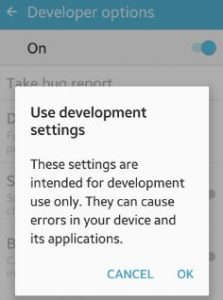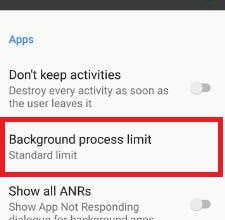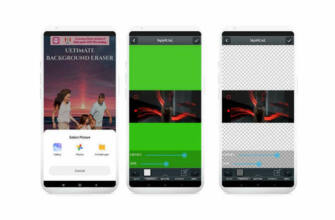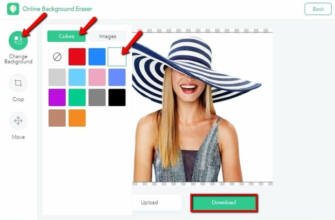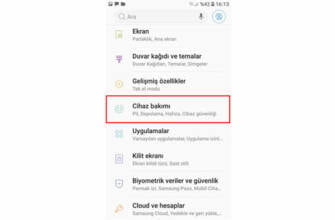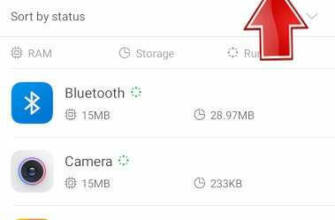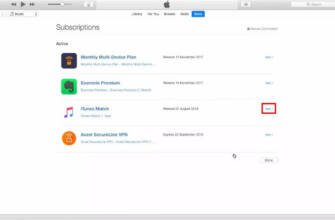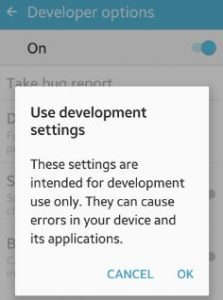
Arka plan işlem sınırı nasıl ayarlanır android telefon
Arka plan işlem sınırı android telefon nasıl değiştirilir veya ayarlanır? Arka plan limitini değiştirme işlemi, pil performansı, üçüncü taraf uygulamaların durdurulması ve daha fazla yüklü uygulama dahil olmak üzere cihazınızı etkiler. Senin içinde android marshmallow (android 6.0) ve lollipop 5.1.1 cihazı, varsayılan olarak arka plan işlemlerinde standart sınırı ayarlayın. Seçenek olarak sınırsız arka plan işlemi / en fazla 1 işlem / en fazla 2 işlem / en fazla 3 işlem / en fazla 4 işlem arasından seçim yapabilirsiniz.
Android cihaz kullanarak sınırlı arka plan işlemini değiştirmek oldukça kolaydır geliştirici modu seçenekleri. İlk olarak. arka plan işlem sınırını ayarlaAyrıca android telefonunuzdaki arka plan uygulamaları için etkinlikleri tut, önbelleğe alınmış işlemleri göster, çalışan uygulamaları yönet ve uygulama yanıt vermiyor iletişim kutusunu etkinleştirebilirsiniz. Aşağıda, android telefon arka plan işlem sınırını ayarlamak için adım adım kılavuzu görebilirsiniz.
Uygulama arka plan verileri nasıl devre dışı bırakılır Android 9 Pie
Android 8.1 Oreo'da pil tüketen uygulama nasıl devre dışı bırakılır
Android'de mesaj uygulamasının yazı tipi boyutu nasıl değiştirilir?
Arka plan işlem sınırı nasıl ayarlanır android marshmallow, nougat
1. Aşama: Açık "Ayarlar"Android akıllı telefonunuzdaki uygulama
Adım 2: Sayfanın sonuna kadar aşağı kaydırın, "Geliştirici Seçenekleri“
Android cihazınızda geliştirici modunu etkinleştirmediyseniz, şunları yapabilirsiniz android'de geliştirici seçeneklerini etkinleştirin bunu kullanarak.
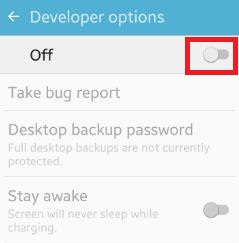
Geliştirici modunu varsayılan olarak devre dışı bırakın.
3. Adım Geliştirici seçeneklerini açın cihazınızda
Yapabilirsin aşağıdaki ekrana bakın cihazınızda.
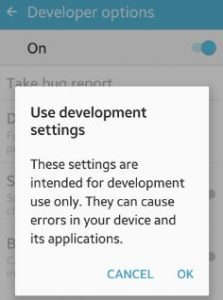
Adım 4: Üzerine dokunun "TAMAM.Geliştirici modunu etkinleştirmek için "
Adım 5: Görene kadar aşağı kaydırın uygulamalar bölümüÜzerine dokunun, üzerine dokunun "Arka plan işlemlerini sınırlayın“
Varsayılan olarak "standart limit" ayarlayın Android marshmallow ve nougat (android 7.0) cihazınızda arka plan işlemlerini sınırlayın.
6. Adım Yukarıda verilen seçeneklerden birini seçin arka plan işlem sınırını değiştirmek için
Android telefonda arka plan işlem sınırını ayarlamak için yukarıdaki işlemi yararlı buldunuz mu? Bu hileyi uygularken herhangi bir sorun oluşursa, aşağıdaki yorum kutusunda bize bildirin, size yardımcı olmaktan memnuniyet duyarız. Bu makaleyi sosyal ağda arkadaşlarınızla paylaşmayı unutmayın.
Konuyla ilgili makaleler
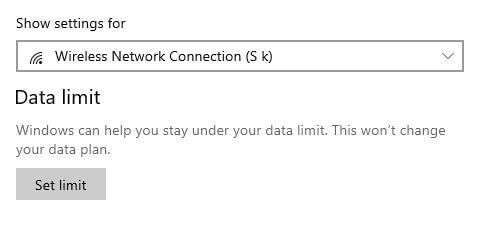 Windows 10'da veri sınırı nasıl ayarlanır
Windows 10'da veri sınırı nasıl ayarlanır OnePlus 7T Pro/7T/7 Pro/7'de Uygulama için Arka Plan Verilerini Kısıtlama
OnePlus 7T Pro/7T/7 Pro/7'de Uygulama için Arka Plan Verilerini Kısıtlama Samsung Galaxy S20 Ultra/S20+'da Veri Limiti Nasıl Ayarlanır
Samsung Galaxy S20 Ultra/S20+'da Veri Limiti Nasıl Ayarlanır Samsung Galaxy S20 Ultra'da Veri Kullanımı Nasıl Azaltılır
Samsung Galaxy S20 Ultra'da Veri Kullanımı Nasıl Azaltılır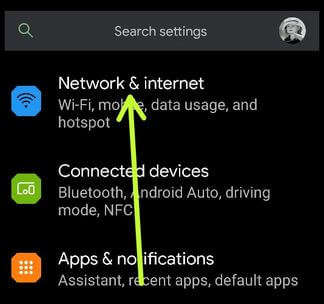 Google Pixel 4a'da Uygulama Veri Limiti Nasıl Ayarlanır
Google Pixel 4a'da Uygulama Veri Limiti Nasıl Ayarlanır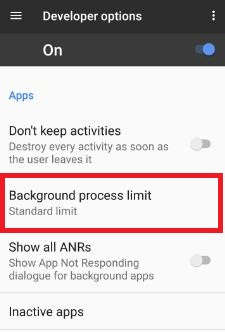 Android O uygulamalarında arka plan sınırları
Android O uygulamalarında arka plan sınırları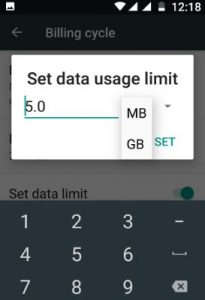 Android 7.0 Nougat'ta Arka Plan Veri Kullanımını Kısıtlama
Android 7.0 Nougat'ta Arka Plan Veri Kullanımını Kısıtlama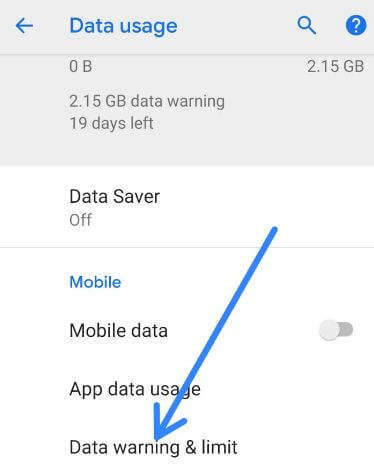 Android 9 Pie'da Veri Üst Sınırı Nasıl Ayarlanır
Android 9 Pie'da Veri Üst Sınırı Nasıl Ayarlanır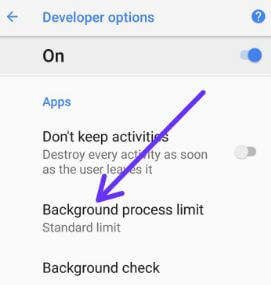 Android 8.1'de arka plan işlem sınırı nasıl değiştirilir
Android 8.1'de arka plan işlem sınırı nasıl değiştirilirArka plan işlem sınırı nasıl ayarlanır android telefon
Android telefonun arka plan işlem sınırı nasıl değiştirilir veya ayarlanır? Arka plan sınırını değiştirme işlemi, pil performansı, üçüncü taraf uygulamaların durdurulması ve daha fazla yüklü uygulama dahil olmak üzere cihazınızı etkiler. Senin içinde android marshmallow (android 6.0) ve lollipop 5.1.1 cihazı, varsayılan olarak arka plan işlemlerinde standart sınırı ayarlayın. Sınırsız arka plan eylemi / en fazla 1 eylem / en fazla 2 eylem / en fazla 3 eylem / en fazla 4 eylem seçeneğinden birini seçebilirsiniz.
Android cihazı kullanarak sınırlı arka plan işlemini değiştirmek oldukça kolaydır geliştirici modu seçenekleri. İlk olarak. arka plan işlem sınırını ayarlaAyrıca android telefonunuzdaki arka plan uygulamaları için etkinlikleri tut, önbelleğe alınmış işlemleri göster, çalışan uygulamaları yönet ve uygulama yanıt vermiyor iletişim kutusunu etkinleştirebilirsiniz. Aşağıda, android telefon arka plan işlem sınırını ayarlamak için adım adım kılavuzu görebilirsiniz.
Uygulama arka plan verileri nasıl devre dışı bırakılır Android 9 Pie
Android 8.1 Oreo'da pil tüketen uygulama nasıl devre dışı bırakılır
Android'de mesaj uygulamasının yazı tipi boyutu nasıl değiştirilir?
Arka plan işlem sınırı nasıl ayarlanır android marshmallow, nougat
Ayrıca android telefonunuzda etkinlikleri tutmayı etkinleştirebilir, önbelleğe alınmış işlemleri gösterebilir, çalışan uygulamaları yönetebilir ve arka plan uygulamaları için uygulama yanıt vermiyor iletişim kutusunu etkinleştirebilirsiniz. Ayrıca android telefonunuzda etkinlikleri tutmayı etkinleştirebilir, önbelleğe alınmış işlemleri gösterebilir, çalışan uygulamaları yönetebilir ve arka plan uygulamaları için uygulama yanıt vermiyor iletişim kutusunu etkinleştirebilirsiniz.
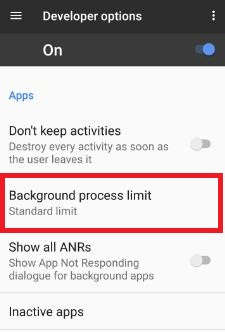
Adım 5: Görene kadar aşağı kaydırın uygulamalar bölümüÜzerine dokunun, üzerine dokunun "Arka plan işlemlerini sınırlayın“
Tamam: